 Components
Components
 Tauler de control
Tauler de control
 Programa
Programa
El dispositiu Lexmark 6200 Series funciona com a escÓner en color, impressora en color, copiadora en color i fax d'ordinador en color.
Nota: No cal connectar el dispositiu All-In-One (Tot en Un) a l'ordinador per fer c˛pies o per imprimir fotografies d'una cÓmera digital.
Components
Les taules segŘents que hi ha a continuaciˇ de cada grÓfic descriuen els components del dispositiu All-In-One (Tot en Un).
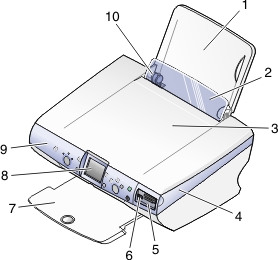
|
|
Utilitzeu
|
Per
|
|
1
|
El suport del paper
|
Carregar paper.
|
|
2
|
El protector d'entrada del paper
|
Evitar que caiguin petits objectes dintre del dispositiu.
|
|
3
|
La coberta superior
|
ColĚlocar un element a la plataforma de l'escÓner o retirar-lo.
|
|
4
|
La unitat de l'escÓner
|
Aixecada: Accedir als cartutxos d'impressiˇ.
Baixada: Escanejar els elements colĚlocats a la plataforma de l'escÓner.
|
|
5
|
La tapa de les targetes de mem˛ria
|
Accedir a les ranures de les targetes de mem˛ria i al port PictBridge.
|
|
6
|
El port PictBridge
|
Connectar una cÓmera digital compatible amb l'estÓndard PictBridge al dispositiu All-In-One (Tot en Un). Es poden utilitzar els controls de la cÓmera per seleccionar i imprimir les fotografies.
|
|
7
|
La safata de sortida de paper
|
Apilar el paper quan surt del dispositiu.
La safata de sortida de paper pot contenir:
Nota: Per evitar taques de tinta, retireu cada transparŔncia o cada pÓgina fotogrÓfica o brillant de la safata de sortida de paper abans que surti la segŘent. Les fotografies i les transparŔncies poden necessitar fins a 15 minuts per assecar-se.
|
|
8
|
La pantalla del tauler de control
|
- Previsualitzar documents i fotografies que hi hagi a la plataforma de l'escÓner o imatges de les targetes de mem˛ria.
- Comprovar l'estat del dispositiu All-In-One (Tot en Un).
|
|
9
|
El tauler de control
|
Fer funcionar el dispositiu All-In-One (Tot en Un) (vegeu ┌s del tauler de control per obtenir detalls sobre cada botˇ).
|
|
10
|
La guia del paper
|
Assegurar-vos que el paper entra correctament al dispositiu.
|
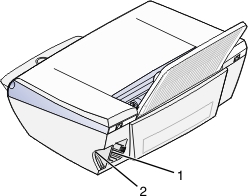
|
|
Utilitzeu
|
Per
|
|
1
|
El port de la font d'alimentaciˇ
|
Connectar la font d'alimentaciˇ subministrada.
|
|
2
|
El port USB
|
Connectar el dispositiu All-In-One (Tot en Un) a l'ordinador mitjanšant un cable USB.
|
Tauler de control
┌s del tauler de control
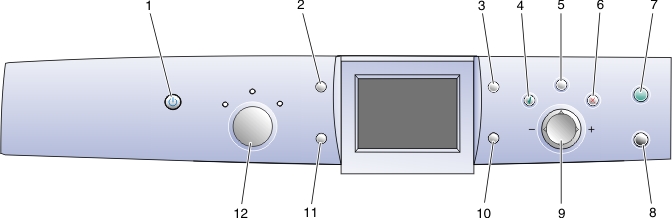
|
|
Utilitzeu
|
Per
|
|
1
|
Power (Engegar)
|
Engegar o apagar el dispositiu All-In-One (Tot en Un).
|
|
2
|
Rotate (Girar)
|
Girar 90 graus la imatge a la pantalla del tauler de control per veure millor les fotografies.
|
|
3
|
Page Preview (Previsualitzaciˇ de la pÓgina)
|
Veure una imatge abans d'imprimir-la, escanejar-la o copiar-la.
Nota: Abans d'escanejar es poden fer diverses previsualitzacions.
En el mode Photo Card (Targeta fotogrÓfica) es poden veure diverses pÓgines. Utilitzeu els botons de fletxa per examinar les fotografies.
|
|
4
|
Select (Seleccionar)
|
- Escollir una opciˇ d'un men˙.
- En el mode Photo Card (Targeta fotogrÓfica), seleccionar o desseleccionar les fotografies que s'han d'imprimir.
|
|
5
|
Menu (Men˙)
|
- Copy (C˛pia): Mostra el men˙ Copy (C˛pia) o torna a la pantalla per defecte d'aquest men˙.
- Scan (Escaneig): Mostra el men˙ Scan (Escaneig) o torna a la pantalla per defecte d'aquest men˙.
- Photo (Fotografia): Mostra el men˙ Photo (Fotografia) o torna a la pantalla per defecte d'aquest men˙.
|
|
6
|
Stop/Clear (Aturar/esborrar)
|
- CancelĚlar un procÚs de c˛pia, escaneig o impressiˇ.
- En el mode Photo Card (Targeta fotogrÓfica), desseleccionar la fotografia previsualitzada seleccionada.
MÚs informaciˇ d'utilitat sobre aquest botˇ:
- Quan es mostren fotografies, permet anulĚlar totes les seleccions fetes. Premeu Stop/Clear (Aturar/esborrar) dos cops i seguiu les instruccions de la pantalla del tauler de control.
- Quan es fa una c˛pia, permet restaurar la configuraciˇ per defecte: a la pantalla per defecte d'un mode, premeu Stop/Clear (Aturar/esborrar) dos cops.
|
|
7
|
Color Start (Inici en color)
|
Comenšar un procÚs de c˛pia, escaneig o fotografies en color, depenent del mode en quŔ se seleccioni.
- Copy (C˛pia): Comenša una c˛pia en color.
- Scan (Escaneig): Comenša un escaneig en color.
- Photo Card (Targeta fotogrÓfica): Comenša un procÚs d'impressiˇ en color.
|
|
8
|
Black Start (Inici en blanc i negre)
|
Comenšar un procÚs de c˛pia, escaneig o fotografies en blanc i negre, depenent del mode en quŔ se seleccioni.
- Copy (C˛pia): Comenša una c˛pia en blanc i negre.
- Scan (Escaneig): Comenša un escaneig en blanc i negre.
- Photo Card (Targeta fotogrÓfica): Comenša un procÚs d'impressiˇ en blanc i negre.
|
|
9
|
Fletxa amunt
|
- Desplašar-vos per les opcions dels men˙s.
- Canviar l'Órea seleccionada quan es retallen imatges.
- En el mode Photo Card (Targeta fotogrÓfica), avanšar de deu en deu les fotografies de la targeta de mem˛ria que es veuen en la pantalla del tauler de control.
- En el mode Copy (C˛pia), canviar la mida del paper en blanc.
|
|
Fletxa avall
|
- Desplašar-vos per les opcions dels men˙s.
- Canviar l'Órea seleccionada quan es retallen imatges.
- En el mode Photo Card (Targeta fotogrÓfica), retrocedir de deu en deu les fotografies de la targeta de mem˛ria que es veuen en la pantalla del tauler de control.
- En el mode Copy (C˛pia), canviar la mida del paper en blanc.
|
|
Fletxa dreta (+)
|
- Desplašar-vos per les opcions dels men˙s.
- Canviar l'Órea seleccionada quan es retallen imatges.
- Augmentar el nombre de c˛pies.
- Mostrar la imatge segŘent de la targeta de mem˛ria.
|
|
Fletxa esquerra (-)
|
- Desplašar-vos per les opcions dels men˙s.
- Canviar l'Órea seleccionada quan es retallen imatges.
- Reduir el nombre de c˛pies.
- Mostrar la imatge anterior de la targeta de mem˛ria.
|
|
10
|
Resize (Canviar la mida)
|
En el mode Copy (C˛pia):
En el mode Scan (Escaneig):
En el mode Photo Card (Targeta fotogrÓfica):
- Establir la mida de la imatge de les fotografies.
- Quan es retalla, apropar o allunyar una fotografia.
|
|
11
|
Number of Copies (Nombre de c˛pies)
|
En els modes Copy (C˛pia) i Photo Card (Targeta fotogrÓfica):
En el mode Scan (Escaneig):
|
|
12
|
Mode (Mode)
|
Seleccionar els modes Copy (C˛pia), Scan (Escaneig) o Photo Card (Targeta fotogrÓfica).
Nota: L'opciˇ seleccionada es mostra amb un dels tres indicadors lluminosos.
|
┌s dels men˙s del tauler de control
- Premeu Mode (Mode) per seleccionar els modes Copy (C˛pia), Scan (Escaneig) o Photo Card (Targeta fotogrÓfica).
- Premeu Menu (Men˙) per obrir l'estructura del men˙ del mode seleccionat.
- Premeu fletxa amunt i fletxa avall per desplašar-vos pel men˙ del mode seleccionat.
- Premeu fletxa dreta i fletxa esquerra per desplašar-vos per la llista d'opcions de l'element ressaltat.
- Premeu Select (Seleccionar) per escollir un parÓmetre.
Men˙ Copy (C˛pia)
|
Amb aquest element de men˙
|
Podeu
|
|
Copy Quality (Qualitat de la c˛pia)
|
Seleccionar una qualitat d'impressiˇ.
|
|
Brightness (Brillantor)
|
Fer mÚs clara o mÚs fosca la imatge copiada.
|
|
Blank Paper Size (Mida de paper en blanc)
|
Especificar la mida del paper carregat en el suport del paper.
|
|
Repeat Image (Repetir imatge)
|
Especificar el nombre d'imatges en una pÓgina.
|
|
Size of Original (Mida de l'original)
|
Especificar la mida del document original colĚlocat a la plataforma de l'escÓner.
|
|
Maintenance (Manteniment)
|
- Comprovar els nivells de tinta.
- Substituir els cartutxos.
- Alinear els cartutxos.
- Netejar els cartutxos.
- Imprimir una pÓgina de prova.
|
|
Defaults (Configuraciˇ per defecte)
|
- Restablir els parÓmetres per defecte.
- Especificar el tipus de paper carregat en el suport del paper.
- Seleccionar un idioma per al text que apareix a la pantalla.
- Ajustar quan s'han d'esborrar els parÓmetres (desprÚs de 2 minuts o mai).
- Especificar quan el dispositiu All-In-One (Tot en Un) ha d'entrar en el mode d'estalvi d'energia.
|
Men˙ Scan (Escaneig)
|
Amb aquest element de men˙
|
Podeu
|
|
Maintenance (Manteniment)
|
- Comprovar els nivells de tinta.
- Substituir els cartutxos.
- Alinear els cartutxos.
- Netejar els cartutxos.
- Imprimir una pÓgina de prova.
|
|
Defaults (Configuraciˇ per defecte)
|
- Restablir els parÓmetres per defecte.
- Seleccionar un idioma per al text que apareix a la pantalla.
- Ajustar quan s'han d'esborrar els parÓmetres (desprÚs de 2 minuts o mai).
- Especificar quan el dispositiu All-In-One (Tot en Un) ha d'entrar en el mode d'estalvi d'energia.
|
Men˙ Photo Card (Targeta fotogrÓfica)
|
Amb aquest element de men˙
|
Podeu
|
|
Blank Paper Size (Mida de paper en blanc)
|
Especificar la mida del paper carregat en el suport del paper.
|
|
Print Quality (Qualitat d'impressiˇ)
|
Seleccionar una qualitat d'impressiˇ.
|
|
Brightness (Brillantor)
|
Fer mÚs clara o mÚs fosca la fotografia.
|
|
Crop (Retallar)
|
Retallar una imatge.
|
|
Print All Photos (Imprimir totes les fotografies)
|
Imprimir totes les fotografies desades a la targeta de mem˛ria.
|
|
Slide Show (Presentaciˇ de diapositives)
|
Veure una presentaciˇ de les fotografies desades a la targeta de mem˛ria.
|
|
Print Index Page (Imprimir pÓgina d'Ýndex)
|
Imprimir un Ýndex de les fotografies de la targeta de mem˛ria.
|
|
View Photos or Print (Veure o imprimir fotografies)
|
Examinar les imatges de la targeta de mem˛ria inserida al dispositiu i seleccionar les que voleu imprimir.
|
|
Print DPOF Selection (Imprimir una selecciˇ en el format DPOF)
|
Imprimir fotografies directament des de la targeta de mem˛ria.
Nota: Aquesta selecciˇ de men˙ nomÚs apareix si hi ha un fitxer amb el format DPOF a la targeta de mem˛ria.
|
|
Save to Computer (Desar a l'ordinador)
|
Desar fotografies a l'ordinador.
|
|
Maintenance (Manteniment)
|
- Comprovar els nivells de tinta.
- Substituir els cartutxos.
- Alinear els cartutxos.
- Netejar els cartutxos.
- Imprimir una pÓgina de prova.
|
|
Defaults (Configuraciˇ per defecte)
|
- Restablir els parÓmetres per defecte.
- Especificar la mida del paper carregat en el suport del paper.
- Especificar les mides de les fotografies que voleu imprimir.
- Activar o desactivar Preview before Print (Previsualitzar abans d'imprimir).
- Seleccionar un idioma per al text que apareix a la pantalla.
- Ajustar quan s'han d'esborrar els parÓmetres (desprÚs de 2 minuts o mai).
- Especificar quan el dispositiu All-In-One (Tot en Un) ha d'entrar en el mode d'estalvi d'energia.
|
Programa
El programa del dispositiu All-In-One (Tot en Un) contÚ diversos components.
- Lexmark Imaging Studio (Estudi d'ediciˇ d'imatges Lexmark): gestiˇ i impressiˇ de fotografies.
- All-In-One Center (Centre Tot en Un): escanejar, copiar i enviar i rebre faxs.
- Print Properties (Propietats d'impressiˇ): imprimir.
- Lexmark 6200 Series Solution Center (Centre de solucions Lexmark 6200 Series): soluciˇ de problemes, manteniment i informaciˇ sobre la comanda de cartutxos.
- Lexmark Photo Editor (Editor de fotografies Lexmark): editar fotografies i grÓfics.
- Lexmark Fast Pics (Imatges rÓpides Lexmark): transferir fotografies digitals.
┌s de Lexmark Imaging Studio
Lexmark Imaging Studio (Estudi d'ediciˇ d'imatges Lexmark) permet completar les tasques d'una manera rÓpida i fÓcil si s'obre el component adequat per a la tasca en qŘestiˇ.
Podeu obrir Lexmark Imaging Studio (Estudi d'ediciˇ d'imatges Lexmark) d'una d'aquestes maneres:
- Fent doble clic damunt la icona de l'escriptori.
- Prement la icona de la safata del sistema.
- Prement Start (Inici)
 Programs (Programes)
Programs (Programes)  Lexmark 6200 Series (Lexmark 6200 Series)
Lexmark 6200 Series (Lexmark 6200 Series)  Lexmark Imaging Studio (Estudi d'ediciˇ d'imatges Lexmark)
Lexmark Imaging Studio (Estudi d'ediciˇ d'imatges Lexmark)
Lexmark Imaging Studio (Estudi d'ediciˇ d'imatges Lexmark) apareix a l'escriptori.
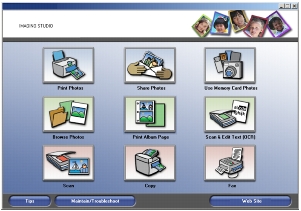
Botons de Lexmark Imaging Studio
|
Premeu
|
Per
|
Detalls
|
|

|
Imprimir fotografies.
|
Imprimir fotografies amb les mides habituals a partir d'imatges desades a l'ordinador.
|
|

|
Compartir fotografies.
|
Escanejar i enviar per correu electr˛nic una imatge o enviar per correu electr˛nic una imatge desada a l'ordinador.
|
|

|
Treballar amb les fotografies de la targeta de mem˛ria.
|
Desar o imprimir fotografies de la targeta de mem˛ria inserida al dispositiu.
|
|

|
Examinar les fotografies.
|
Veure les fotografies desades a l'ordinador.
|
|

|
Imprimir una pÓgina d'Ólbum.
|
Imprimir una pÓgina d'Ólbum o una pÓgina de retalls amb mides de fotografies diferents.
|
|

|
Escanejar i editar text (OCR).
|
Escanejar un document per editar-ne el text amb un processador de textos (OCR).
|
|

|
Escanejar.
|
Escanejar una fotografia o un document mitjanšant el programa Lexmark All-In-One Center (Centre Tot en Un Lexmark).
|
|

|
Copiar.
|
Copiar una fotografia o un document tot disposant de les opcions d'augmentar, reduir o canviar altres caracterÝstiques mitjanšant Lexmark All-In-One Center (Centre Tot en Un Lexmark).
|
|

|
Fax.
|
Escanejar i enviar per fax un document o una imatge desada a l'ordinador.
|
|

|
Accedir a la web.
|
Visitar la pÓgina web de Lexmark.
|
|

|
Obtenir mÚs informaciˇ.
|
Obtenir mÚs informaciˇ referent al que es pot fer amb el programa.
|
|

|
Obtenir ajuda.
|
Utilitzar eines perquŔ la impressora treballi sempre perfectament.
|
┌s de Lexmark All-In-One Center
Utilitzeu el programa Lexmark 6200 Series All-In-One Center (Centre Tot en Un Lexmark 6200 Series) per escanejar, copiar i enviar documents per fax.
Podeu obrir el programa All-In-One Center (Centre Tot en Un) mitjanšant una d'aquestes maneres:
Apareix a la pantalla la fitxa Scanning & Copying (Escaneig i C˛pia) del programa All-In-One Center (Centre Tot en Un).
.
Fitxa Scanning & Copying (Escaneig i C˛pia) del programa All-In-One Center
La fitxa Scanning & Copying (Escaneig i c˛pia) del programa All-In-One Center (Centre Tot en Un) contÚ quatre seccions principals: Scan (Escaneig), Copy (C˛pia), Creative Tasks (Tasques creatives) i Preview (Previsualitzaciˇ).
|
En aquesta secciˇ
|
Podeu
|
|
Scan (Escaneig)
|
- Seleccionar a on voleu enviar la imatge escanejada.
- Escollir el tipus d'imatge que voleu escanejar.
- Seleccionar una qualitat d'escaneig.
Nota: Premeu See More Scan Settings (Veure mÚs parÓmetres d'escaneig) per veure tots els parÓmetres.
|
|
Copy (C˛pia)
|
- Seleccionar la quantitat i el color de les c˛pies.
- Definir un parÓmetre de qualitat per a les c˛pies.
- Seleccionar una mida de paper en blanc.
- Indicar la mida del document original.
- Fer les c˛pies mÚs clares o mÚs fosques.
- Ampliar o reduir les c˛pies.
Nota: Premeu See More Copy Settings (Veure mÚs parÓmetres de c˛pia) per veure tots els parÓmetres.
|
|
Creative Tasks (Tasques creatives)
|
Escollir entre diverses idees creatives:
- Repetir una imatge diverses vegades en una pÓgina.
- Ampliar o reduir imatges.
- Imprimir una imatge com a p˛ster de diverses pÓgines.
- Enviar una imatge a un amic per correu electr˛nic.
- Utilitzar la funciˇ de fax mitjanšant el m˛dem de l'ordinador.
- Desar una imatge a l'ordinador.
- Desar diverses fotografies.
- Editar el text incl˛s en documents escanejats (OCR).
- Modificar imatges amb un editor de fotografies.
|
|
Preview section (Secciˇ de previsualitzaciˇ)
|
- Seleccionar una part de la imatge previsualitzada per escanejar-la o copiar-la.
- Visualitzar una imatge del que voleu imprimir, escanejar o copiar.
|
Nota: Per obtenir mÚs informaciˇ sobre la pÓgina principal del programa All-In-One Center (Centre Tot en Un), premeu l'enllaš Help (Ajuda) que es troba a la part superior de la pantalla.
Fitxa Saved Images (Imatges desades)
Utilitzeu la fitxa Saved Images (Imatges desades) per dur a terme tasques amb imatges desades a l'ordinador. La fitxa Saved Images (Imatges desades) contÚ quatre seccions principals:
|
En aquesta secciˇ
|
Podeu
|
|
Preview section (Secciˇ de previsualitzaciˇ)
|
- Veure o crear carpetes.
- Previsualitzar i seleccionar imatges.
- Canviar el nom de les imatges seleccionades, eliminar-les o editar-les.
|
|
Open With... (Obrir amb...)
|
Seleccionar a on voleu enviar la imatge desada.
|
|
Photo Prints... (Impressiˇ de fotografies)
|
|
|
Creative Tasks (Tasques creatives)
|
Nota: TambÚ podeu afegir text a les fotografies (vegeu Afegiment de peus de fotografies).
- A mÚs, podeu utilitzar les mateixes tasques creatives disponibles a la secciˇ Creative Tasks (Tasques creatives) de la pÓgina principal del programa All-In-One Center (Centre Tot en Un).
|
Nota: Per obtenir mÚs informaciˇ sobre aquesta pÓgina, premeu l'enllaš Help (Ajuda) que es troba a la part superior de la finestra.
Quadre de diÓleg Maintain/Troubleshoot (Manteniment/Soluciˇ de problemes)
Premeu l'enllaš Maintain/Troubleshoot (Manteniment/Soluciˇ de problemes) que es troba a la part superior de la finestra.
La pÓgina Maintain/Troubleshoot (Manteniment/Soluciˇ de problemes) inclou enllašos directes al programa Lexmark Solution Center (Centre de solucions Lexmark).
┌s de Lexmark Solution Center
Per obrir Lexmark Solution Center (Centre de solucions Lexmark), seguiu les instruccions que s'indiquen a continuaciˇ:
- Obriu Lexmark Imaging Studio (Estudi d'ediciˇ d'imatges Lexmark).
- Premeu el botˇ Maintain/Troubleshoot (Manteniment/soluciˇ de problemes).
Apareix la fitxa Printer Status (Estat de la impressora).
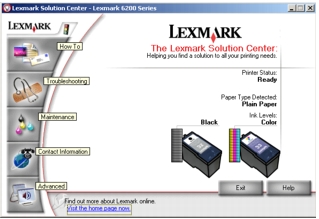
El programa Lexmark Solution Center (Centre de solucions Lexmark) contÚ sis fitxes: Printer Status (Estat de la impressora), How To (Com...), Troubleshooting (Soluciˇ de problemes), Maintenance (Manteniment), Contact Information (Informaciˇ de contacte) i Advanced (Avanšades).
|
En aquesta fitxa
|
Podeu
|
|
Printer Status (Estat de la impressora) (quadre de diÓleg per defecte)
|
- Veure l'estat del dispositiu All-In-One (Tot en Un). Per exemple, mentre imprimeix, l'estat Ús Busy Printing (Ocupat imprimint).
- Veure el nivell de tinta dels cartutxos d'impressiˇ.
|
|
How To (Com...)
|
Obtenir informaciˇ sobre com:
- Escanejar, copiar, enviar faxs i imprimir.
- Veure i canviar la configuraciˇ.
- Utilitzar les funcions bÓsiques.
- Imprimir projectes com ara pancartes, fotografies, sobres, targetes, papers de calcomania per planxar i transparŔncies.
- Cercar la guia electr˛nica imprimible.
|
|
Troubleshooting (Soluciˇ de problemes)
|
- Veure consells referents a l'estat actual.
- Solucionar problemes del dispositiu All-In-One (Tot en Un).
|
|
Maintenance (Manteniment)
|
- InstalĚlar un cartutx d'impressiˇ nou.
- Veure les opcions per comprar cartutxos nous.
- Imprimir una pÓgina de prova.
- Fer una neteja per solucionar l'apariciˇ de lÝnies horitzontals.
- Solucionar altres problemes pel que fa a la tinta.
- Fer un procÚs d'alineaciˇ per solucionar les vores borroses.
- Eliminar residus de postals japoneses.
|
|
Contact Information (Informaciˇ de contacte)
|
- Informaciˇ sobre com posar-se en contacte amb Lexmark per telŔfon, per correu electr˛nic o a Internet.
|
|
Advanced (Avanšades)
|
- Canviar l'aparenša de la finestra Printing Status (Estat de la impressiˇ) i activar o desactivar els avisos de veu d'impressiˇ.
- Canviar els parÓmetres d'impressiˇ en xarxa.
- Obtenir informaciˇ sobre la versiˇ del programa.
|
Nota: Per obtenir mÚs informaciˇ, premeu el botˇ Help (Ajuda) que es troba a la part inferior dreta de la pantalla.
┌s de Print Properties
Print Properties (Propietats d'impressiˇ) Ús el programa que controla la funciˇ d'impressiˇ del dispositiu All-In-One (Tot en Un) quan estÓ connectat a un ordinador. Podeu canviar els parÓmetres de Print Properties (Propietats d'impressiˇ) en funciˇ del tipus de projecte que voleu crear. Podeu obrir Print Properties (Propietats d'impressiˇ) des de la major part de programes:
- Amb el document obert, premeu File (Fitxer)
 Print (Imprimir).
Print (Imprimir).
- Al quadre de diÓleg Print (Imprimir), premeu el botˇ Properties (Propietats), Preferences (PreferŔncies), Options (Opcions) o Setup (Configuraciˇ) (depŔn del programa o del sistema operatiu).
Apareix la pantalla Print Properties (Propietats d'impressiˇ).
.
Men˙ I Want To (Vull...)
El men˙ I Want To (Vull...) apareix quan s'obre Print Properties (Propietats d'impressiˇ). ContÚ diferents auxiliars de tasques (com ara imprimir una pancarta, imprimir un p˛ster, imprimir una fotografia, imprimir un sobre o imprimir per les dues cares) per tal d'ajudar-vos a seleccionar els parÓmetres d'impressiˇ mÚs adequats a cada projecte. Tanqueu el men˙ si voleu veure tot el quadre de diÓleg Print Properties (Propietats d'impressiˇ).
Fitxes de Print Properties
|
En aquesta fitxa
|
Podeu canviar aquests parÓmetres
|
|
Quality/Copies (Qualitat/c˛pies)
|
Quality/Speed (Qualitat/velocitat): Seleccionar una configuraciˇ de Quality/Speed (Qualitat/velocitat).
Multiple Copies (Diverses c˛pies): Configurar com el dispositiu All-in-One (Tot en Un) ha d'imprimir diverses c˛pies d'un treball d'impressiˇ: intercalades o no.
Print Color Images in Black and White (Imprimir en blanc i negre imatges en color): Aquesta opciˇ permet imprimir en blanc i negre imatges en color.
Paper Type (Tipus de paper): Seleccionar el tipus de paper utilitzat o deixar que el sensor de la impressora el seleccioni.
|
|
Paper Setup (Configuraciˇ del paper)
|
Paper Size (Mida del paper): Seleccionar la mida del paper emprat i triar si voleu imprimir sense vores.
Orientation (Orientaciˇ): Seleccionar l'orientaciˇ del document a la pÓgina d'impressiˇ. Es pot imprimir en vertical o en horitzontal.
|
|
Print Layout (Disseny d'impressiˇ)
|
Layout (Disseny): Seleccionar la composiciˇ de la impressiˇ.
Duplexing (Doble cara): Seleccionar aquesta opciˇ si voleu imprimir les dues cares del paper.
|
Nota: Per obtenir mÚs informaciˇ sobre aquests parÓmetres, feu clic amb el botˇ dret del ratolÝ damunt d'un parÓmetre i premeu What's This? (QuŔ Ús aix˛?).
Men˙ Save Settings (Desar configuraciˇ)
Al men˙ Save Settings (Desar configuraciˇ), es pot posar un nom a la configuraciˇ actual de Print Properties (Propietats d'impressiˇ) i desar-la per utilitzar-la en qualsevol altre moment. Es poden desar fins a un mÓxim de cinc configuracions personalitzades.
Men˙ Options (Opcions)
El men˙ Options (Opcions) permet modificar els parÓmetres de les opcions de qualitat, del sensor de tipus de paper, del disseny i de l'estat de la impressiˇ. Per obtenir mÚs informaciˇ referent a aquests parÓmetres, obriu el quadre de diÓleg de la fitxa mitjanšant el men˙ i premeu el botˇ Help (Ajuda) del quadre de diÓleg si estÓ disponible.
El men˙ Options (Opcions) tambÚ permet accedir mitjanšant enllašos directes a llocs diferents del programa Lexmark Solution Center (Centre de solucions Lexmark), a mÚs de proporcionar informaciˇ referent a la versiˇ del programa.
┌s del sensor de tipus de paper
La impressora tÚ un sensor de tipus de paper que detecta els tipus de paper segŘents:
Com a opciˇ per defecte, el sensor de tipus de paper estÓ activat. Tanmateix, si voleu desactivar el sensor de tipus de paper i seleccionar el tipus de paper de manera manual, feu el segŘent:
- Amb el document obert, premeu File (Fitxer)
 Print (Imprimir).
Print (Imprimir).
Apareix el quadre de diÓleg Print (Imprimir).
- Al quadre de diÓleg Print (Imprimir), premeu Properties (Propietats), Preferences (PreferŔncies) o Options (Opcions).
- Al quadre de diÓleg Print Properties (Propietats d'impressiˇ), seleccioneu la fitxa Quality/Copies (Qualitat/c˛pies).
- A l'Órea Paper Type (Tipus de paper), seleccioneu Use my choice (Utilitzar la meva opciˇ) i trieu el tipus de paper al quadre desplegable.
Nota: La impressora pot detectar el tipus de paper que feu servir. No pot detectar, per˛, la mida del paper.
Reactivaciˇ del sensor de tipus de paper
- Amb el document obert, premeu File (Fitxer)
 Print (Imprimir).
Print (Imprimir).
Apareix el quadre de diÓleg Print (Imprimir).
- Al quadre de diÓleg Print (Imprimir), premeu Properties (Propietats), Preferences (PreferŔncies) o Options (Opcions).
- Al quadre de diÓleg Print Properties (Propietats d'impressiˇ), seleccioneu la fitxa Quality/Copies (Qualitat/c˛pies).
- A l'Órea Paper Type (Tipus de paper), seleccioneu Use printer sensor (Utilitzar el sensor de la impressora).
Nota: Per obtenir mÚs informaciˇ, premeu Help (Ajuda) a la part superior de la pantalla.
┌s de Lexmark Photo Editor
Utilitzeu el programa Lexmark Photo Editor (Editor de fotografies Lexmark) per editar grÓfics. Per obrir Lexmark Photo Editor (Editor de fotografies Lexmark), premeu Start (Inici)  Programs (Programes)
Programs (Programes)  Lexmark 6200 Series (Lexmark 6200 Series)
Lexmark 6200 Series (Lexmark 6200 Series)  Lexmark Photo Editor (Editor de fotografies Lexmark).
Lexmark Photo Editor (Editor de fotografies Lexmark).
El programa Lexmark Photo Editor (Editor de fotografies Lexmark) apareix a la pantalla.
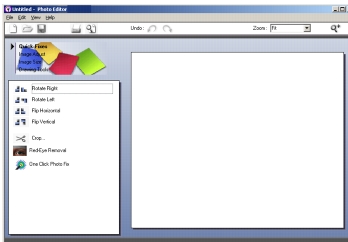
Utilitzeu algun dels conjunts d'eines segŘents per modificar les fotografies:
- Quick Fixes (Solucions rÓpides)
- Image Adjust (Ajustament de la imatge)
- Image Size (Mida de la imatge)
- Drawing Tools (Eines de dibuix)
Nota: ColĚloqueu el punter del ratolÝ sobre cada eina i se'n mostrarÓ una descripciˇ.
AccÚs a Lexmark Fast Pics
Utilitzeu Lexmark Fast Pics (Imatges rÓpides Lexmark) per desar o imprimir les fotografies de la targeta de mem˛ria de la cÓmera digital.
Podeu obrir el programa Lexmark Fast Pics (Imatges rÓpides Lexmark) mitjanšant una d'aquestes maneres:
- Prement el botˇ Use Memory Card Photos (Treballar amb les fotografies de la targeta de mem˛ria) al programa Lexmark Imaging Studio (Estudi d'ediciˇ d'imatges Lexmark).
Apareix la finestra Fast Pics (Imatges rÓpides) a la pantalla.
.jpg)
Amb el programa Fast Pics (Imatges rÓpides), podeu:
 Components
Components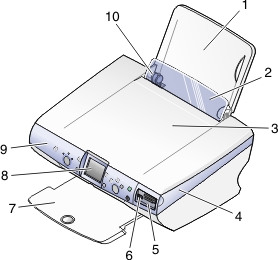
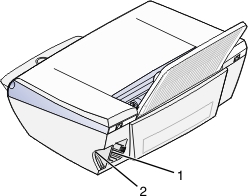
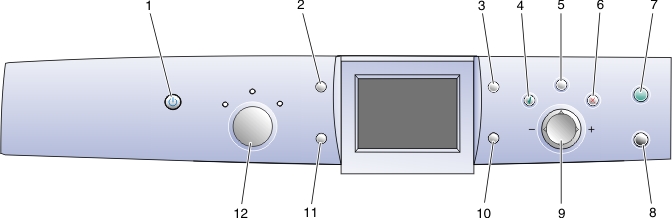
 Programs (Programes)
Programs (Programes)  Lexmark 6200 Series (Lexmark 6200 Series)
Lexmark 6200 Series (Lexmark 6200 Series)  Lexmark Imaging Studio (Estudi d'ediciˇ d'imatges Lexmark)
Lexmark Imaging Studio (Estudi d'ediciˇ d'imatges Lexmark)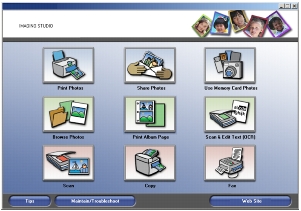
 Programs (Programes)
Programs (Programes)  Lexmark 6200 Series (Lexmark 6200 Series)
Lexmark 6200 Series (Lexmark 6200 Series)  All-In-One Center (Centre Tot en Un).
All-In-One Center (Centre Tot en Un). 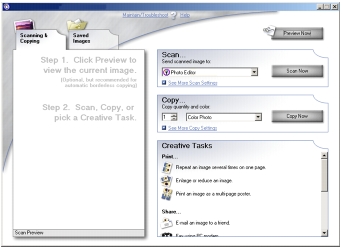
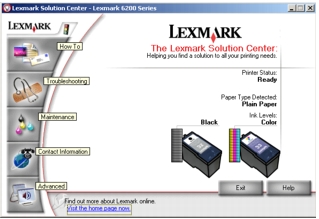
 Print (Imprimir).
Print (Imprimir).
.jpg)
 Print (Imprimir).
Print (Imprimir).
 Print (Imprimir).
Print (Imprimir).
 Programs (Programes)
Programs (Programes)  Lexmark 6200 Series (Lexmark 6200 Series)
Lexmark 6200 Series (Lexmark 6200 Series)  Lexmark Photo Editor (Editor de fotografies Lexmark).
Lexmark Photo Editor (Editor de fotografies Lexmark).
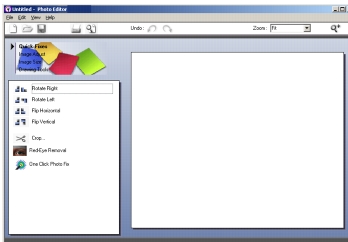
.jpg)